今天小编讲解了在利用巧影制作视频抠像效果步骤,下文就是关于在利用巧影制作视频抠像效果的教程,一起来学习吧。
利用巧影制作视频抠像效果的使用操作步骤
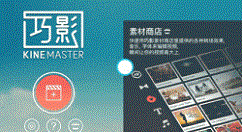
打开巧影APP,点击“+”,建立一个空项目,进入编辑界面,
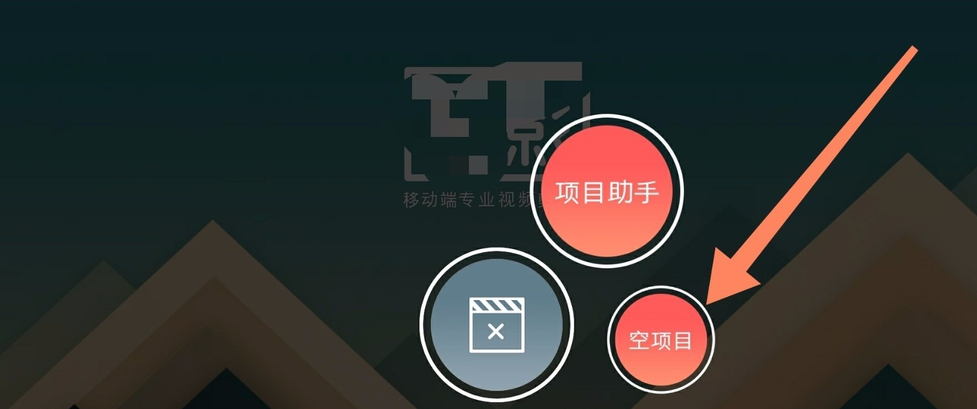
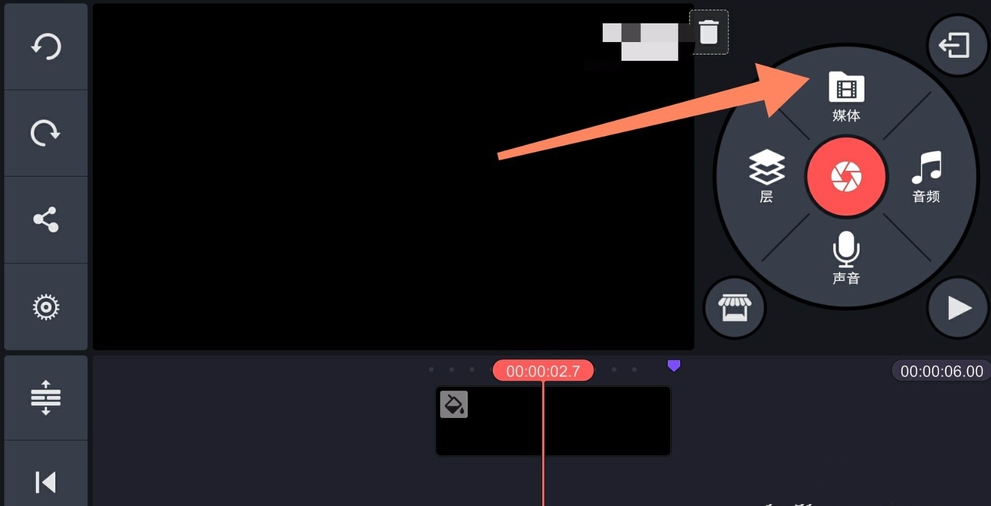
点击媒体,添加背景,也可以用视频背景(这里随意),
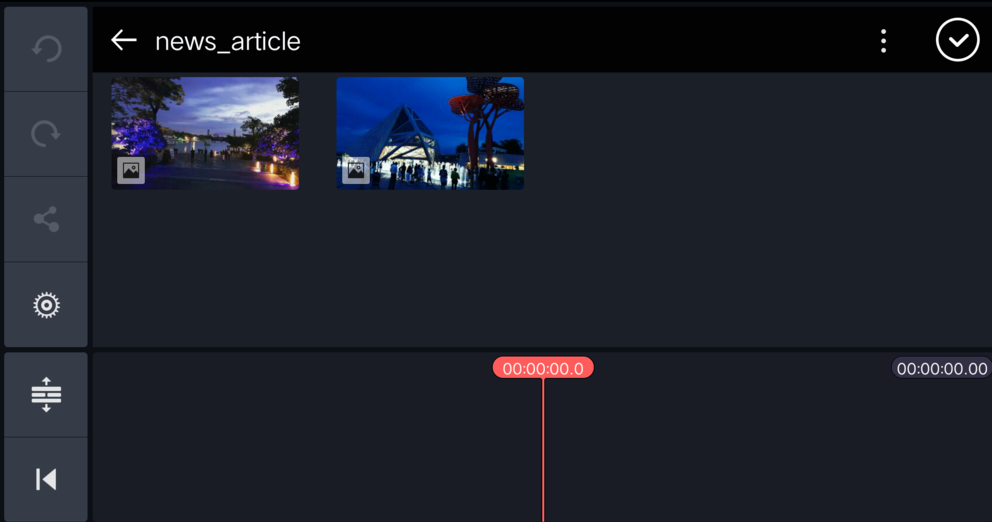
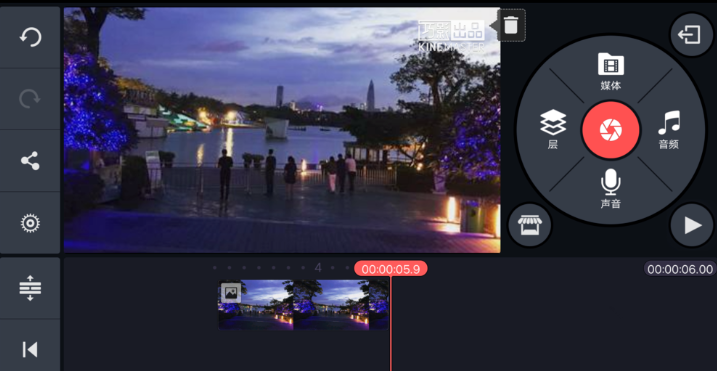
把添加的背景或者视频拉到时间轴的右边,然后点击层,

再点击媒体,添加需要抠像的视频,
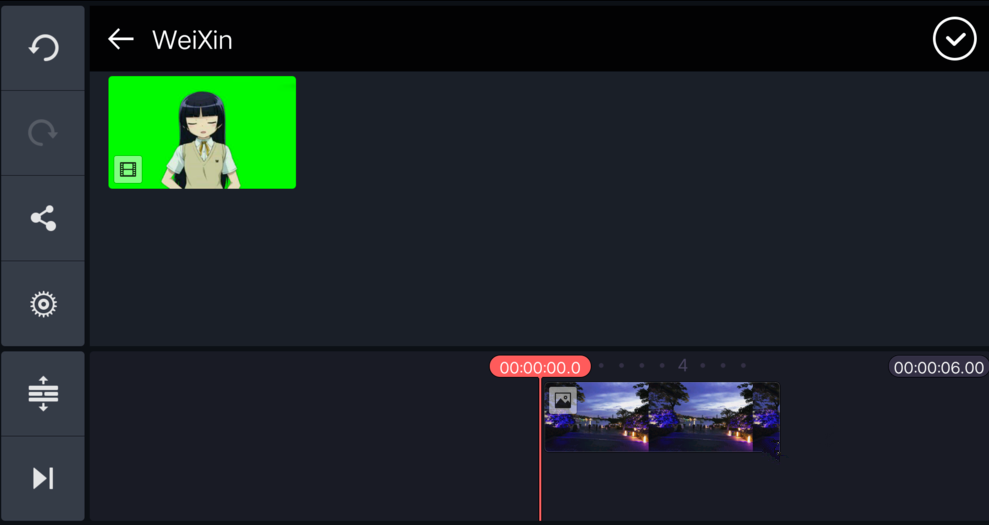
然后调整视频大小以及位置,如图,
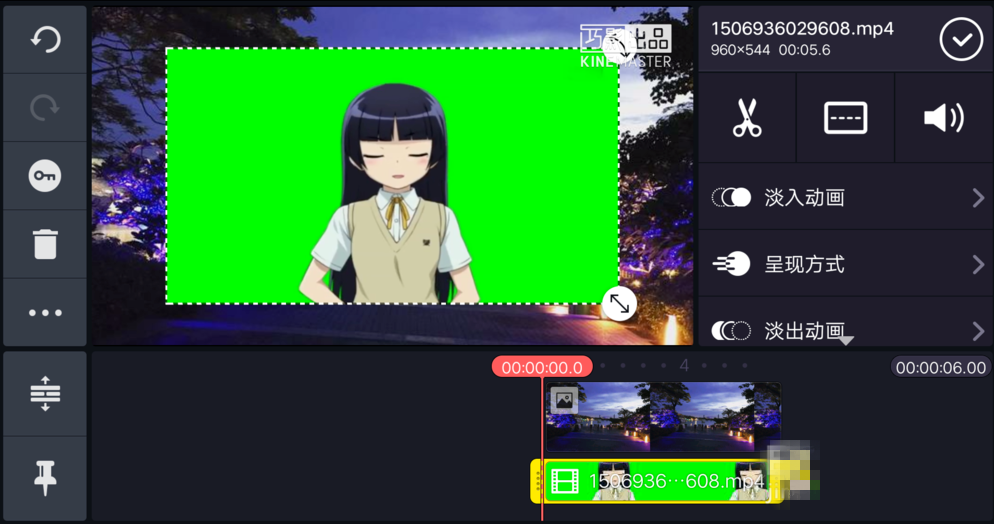
最后点击色度键,进行调整,效果如图。
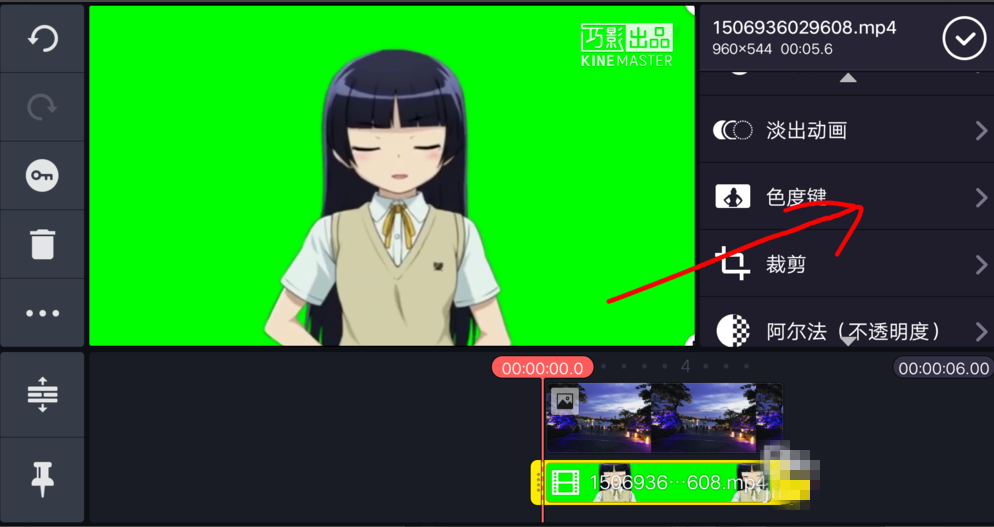
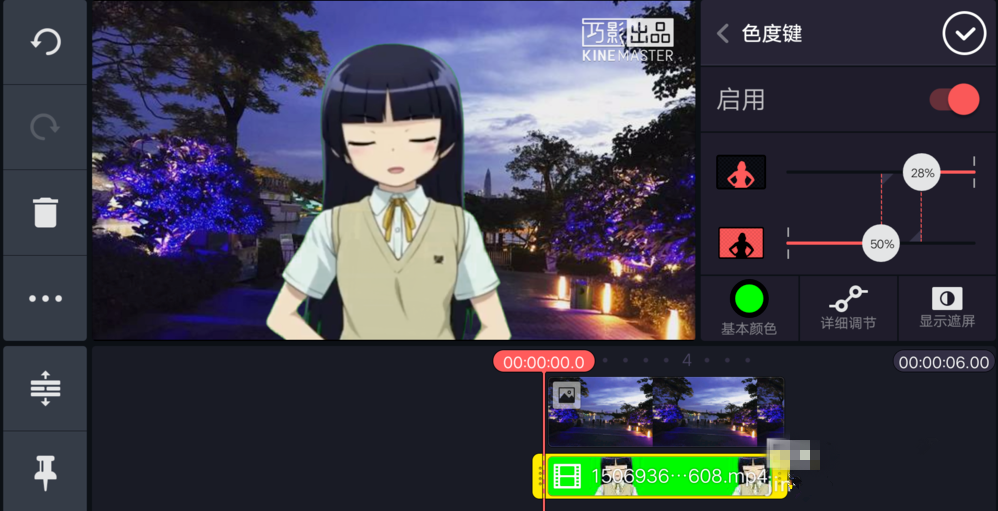
各位小伙伴们,看完上面的精彩内容,都清楚利用巧影制作视频抠像效果的简单操作了吧!




